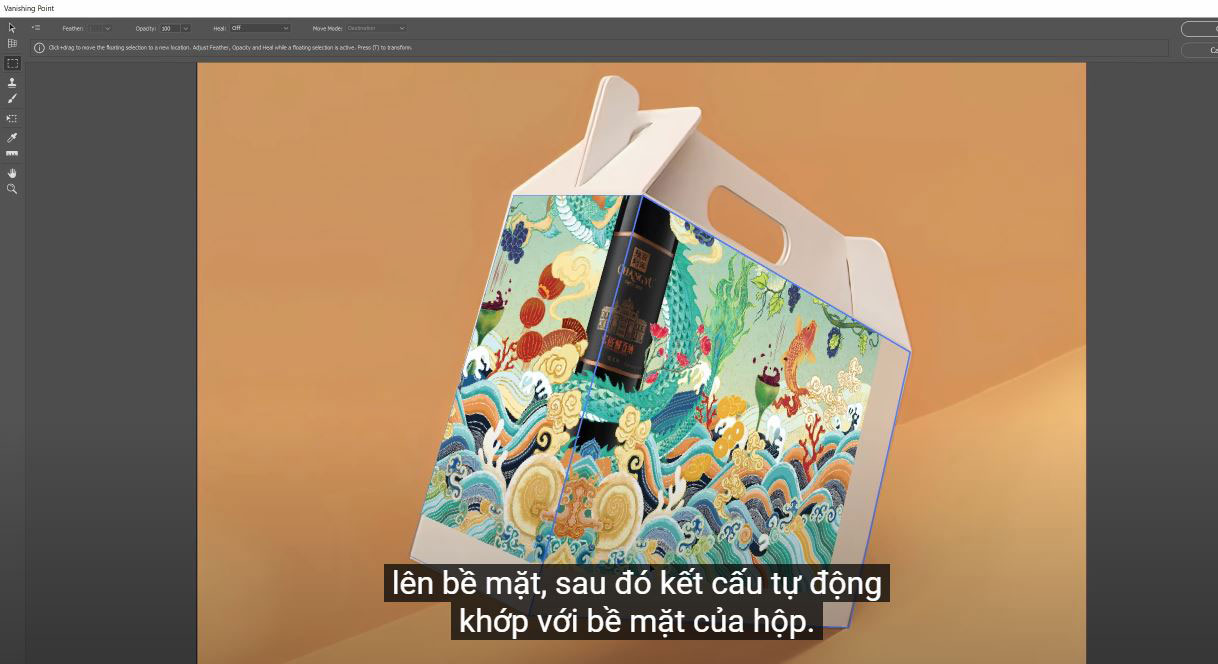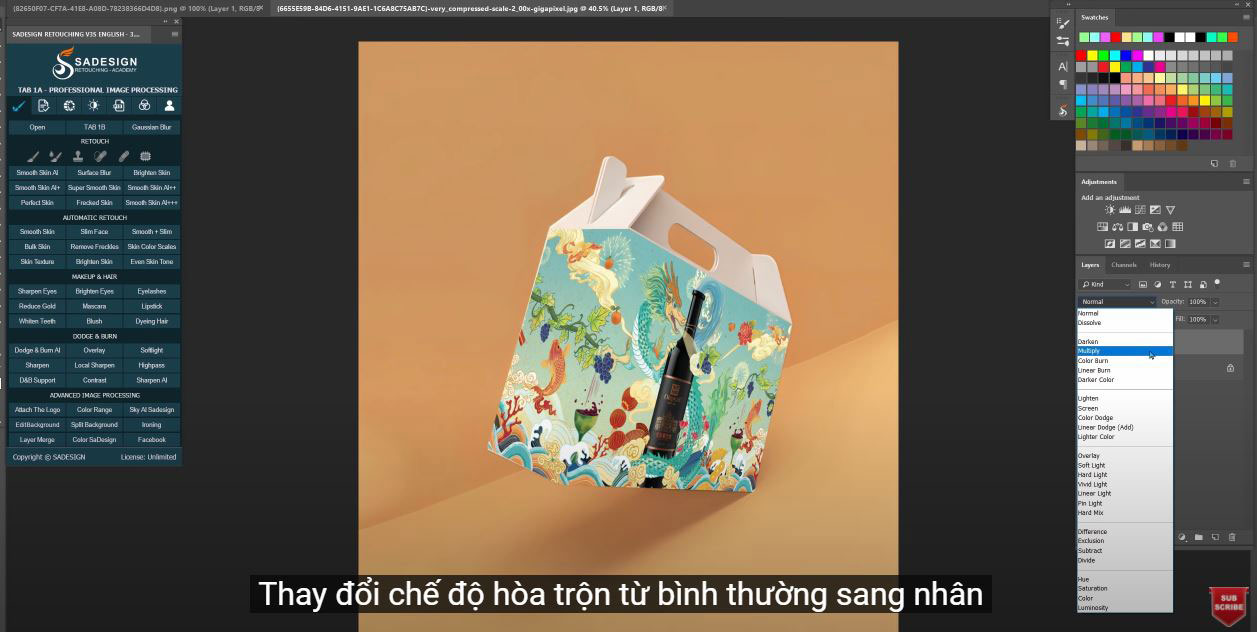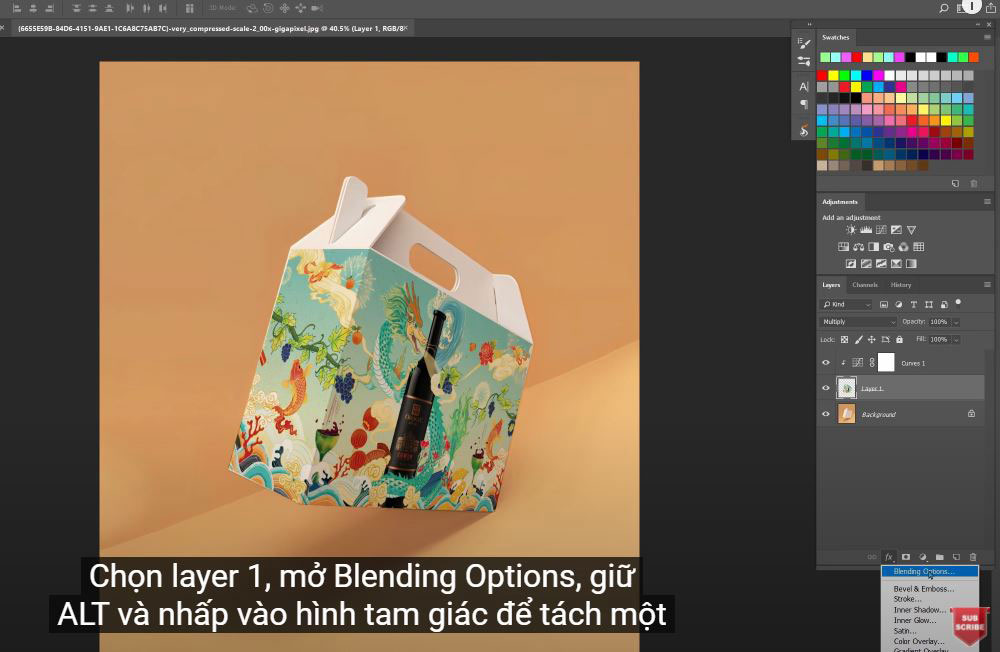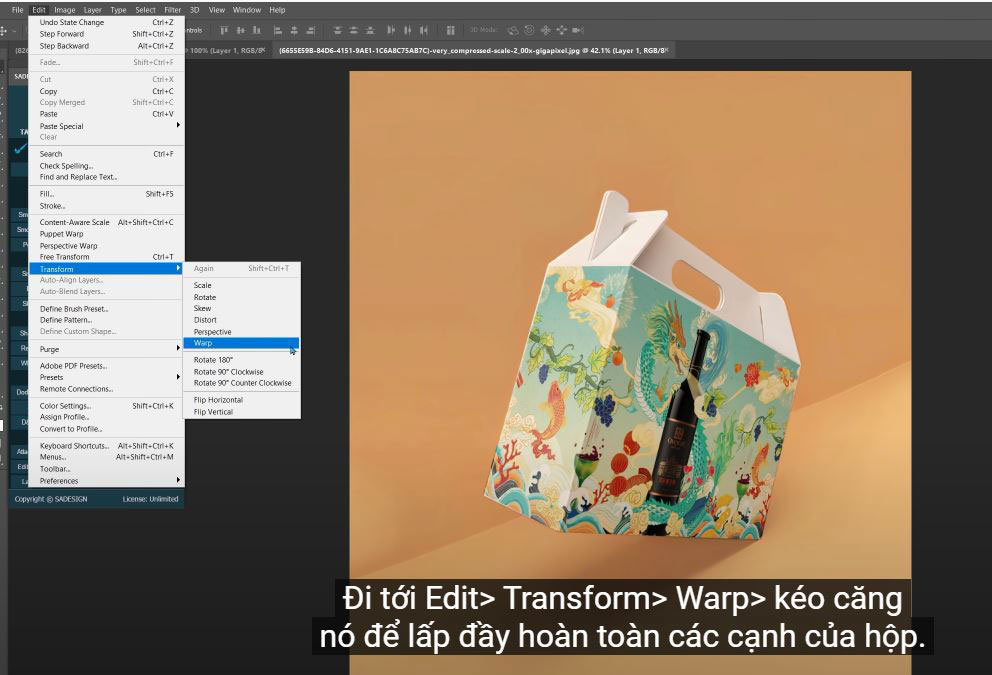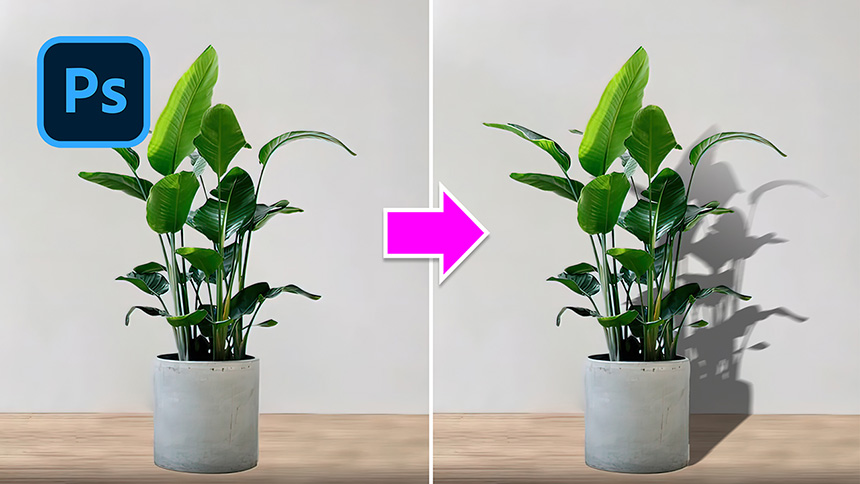Hình nền giả lập thành hộp quà đặc biệt và đẹp mắt hơn trong Photoshop

Xin chào các bạn, chào mừng các bạn đến với kênh SaDesign, trong bài hướng dẫn này mình sẽ chia sẻ với các bạn cách tạo mock up trong Photshop. (1).Sau khi bạn mở hình ảnh của mình, hãy chọn nó bằng CTRL hoặc CMD + A và sao chép nó bằng CTRL hoặc CMD + C. Di chuyển đến chủ thể mà bạn muốn thêm họa tiết. Nhấp vào biểu tượng bên dưới để tạo một lớp mới, đi tới Bộ lọc> Điểm biến mất> chọn công cụ tạo máy bay (phím tắt C) và vẽ chính xác tất cả bề mặt của hộp.
(2). Sau khi bạn làm xong một bề mặt, hãy nhấn CTRL và nhấp vào điểm giữa để tạo một lưới khác ở mặt còn lại. Nhấn ALT để điều chỉnh góc nhỏ phù hợp với hộp.
(3). Bây giờ, dán kết cấu mà chúng tôi đã sao chép từ đầu bằng CTRL hoặc CMD + V, kéo nó lên bề mặt, sau đó kết cấu tự động khớp với bề mặt của hộp. Thật là một công cụ tuyệt vời!
(4). Nhấp vào biểu tượng điều chỉnh và chọn các đường cong để thêm độ tương phản cho hình ảnh.
(5). Nhấp vào biểu tượng nhỏ này để cắt mặt nạ nó xuống lớp 1. Điều này có nghĩa là độ tương phản chỉ ảnh hưởng đến lớp 1 là hộp.
(6). Chọn layer 1, mở Blending Options, giữ ALT và nhấp vào hình tam giác để tách một nửa của nó sang bên trái để thêm chút ánh sáng cho nó.
(7). Đi tới Edit> Transform> Warp> kéo căng nó để lấp đầy hoàn toàn các cạnh của hộp. Hãy tận hưởng tác phẩm mới của bạn! Nếu bạn thích video này, nhớ nhấn like, subscribe và bấm chuông để nhận thêm nhiều thủ thuật Photoshop hàng ngày.
ĐĂNG KÝ HỌC PHOTOSHOP (CƠ BẢN đến NÂNG CAO) MIỄN PHÍ
Bộ công cụ xử lý ảnh Photoshop chuyên nghiệp
DOWNLOAD:
✅ SADESIGN PANEL ENGLISH: https://sadesignretouching.com/retouching/
✅ SADESIGN PANEL VIET NAM: https://www.retouching.vn/